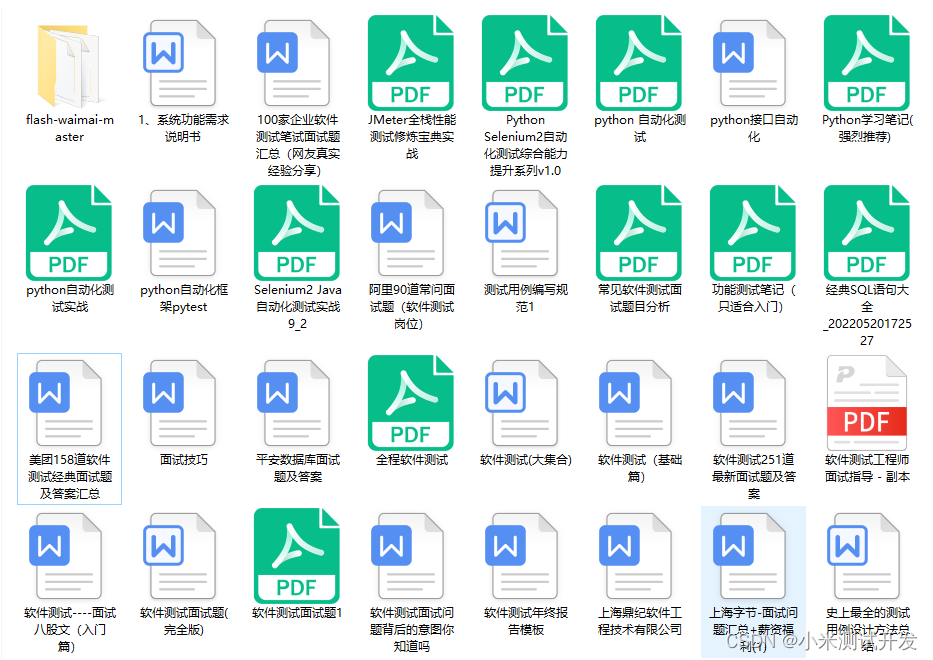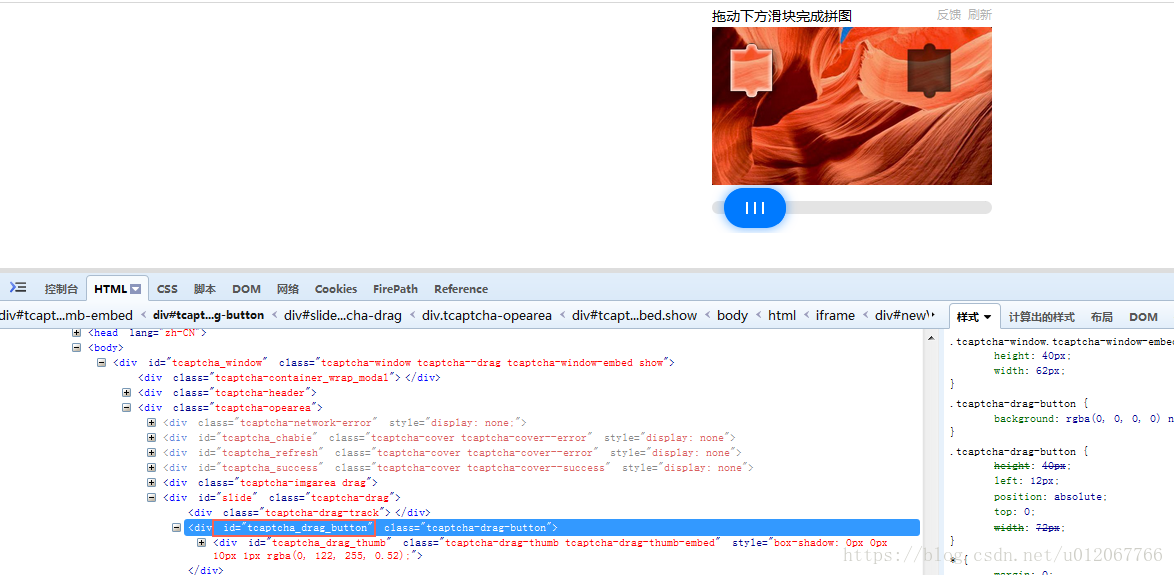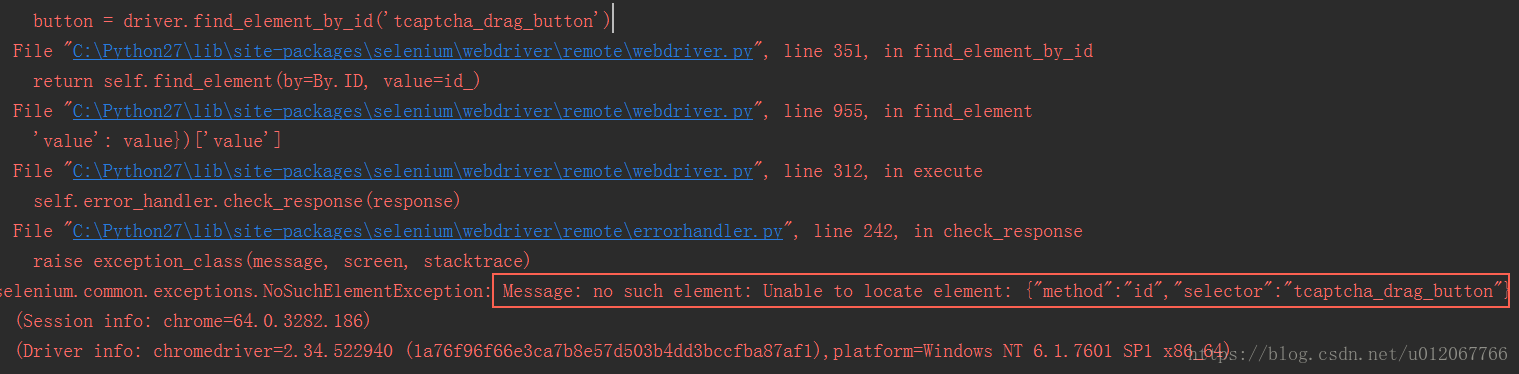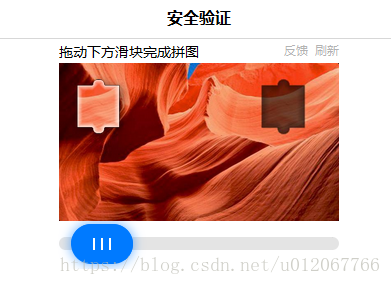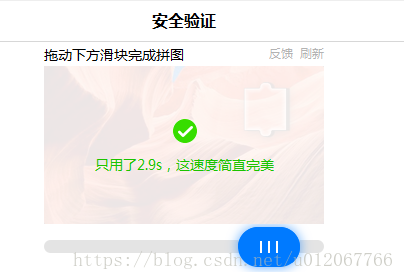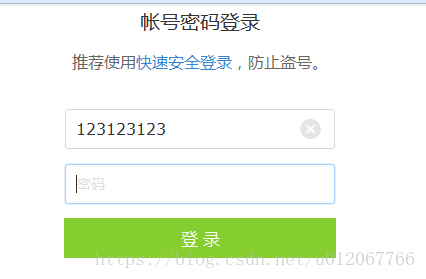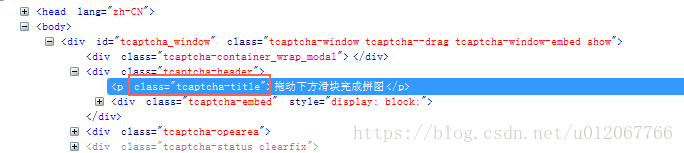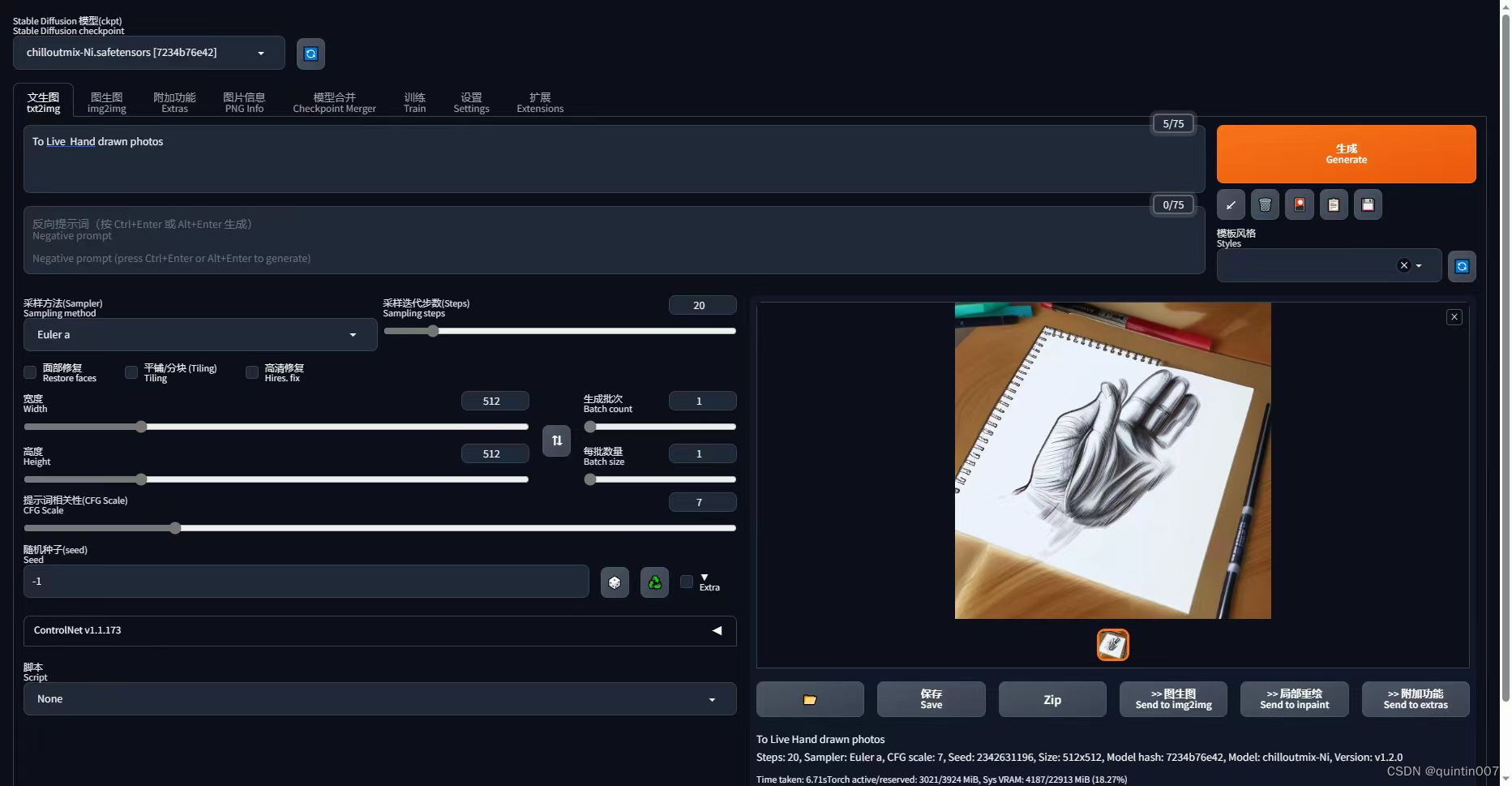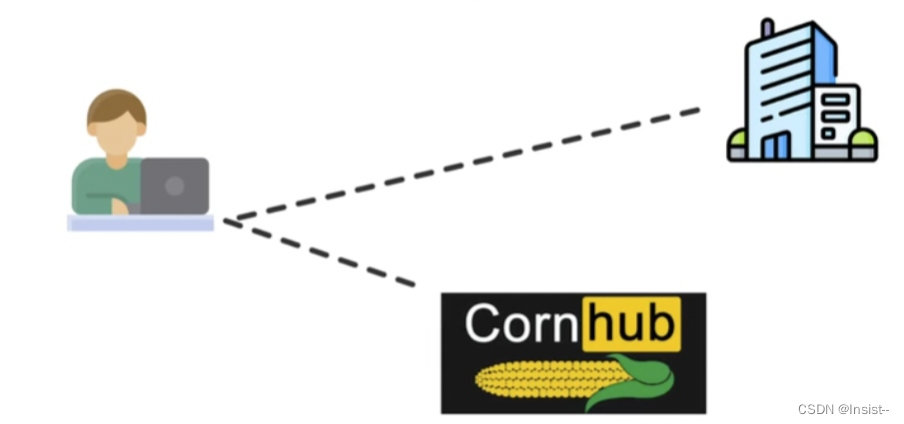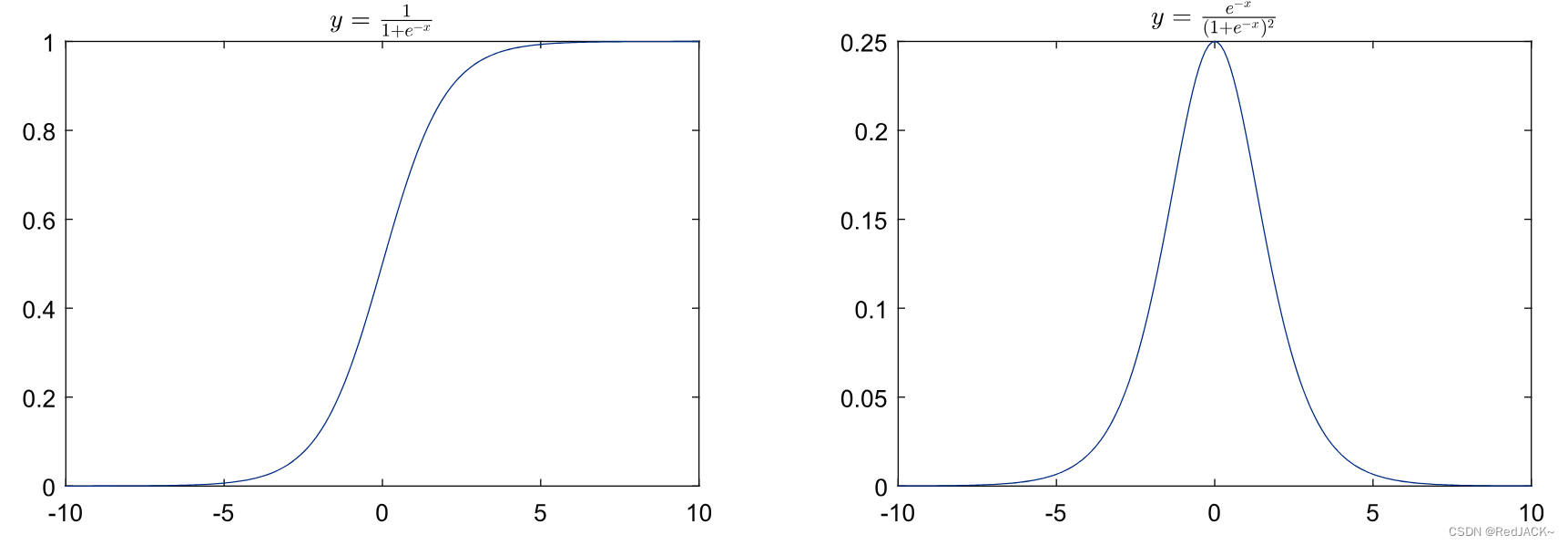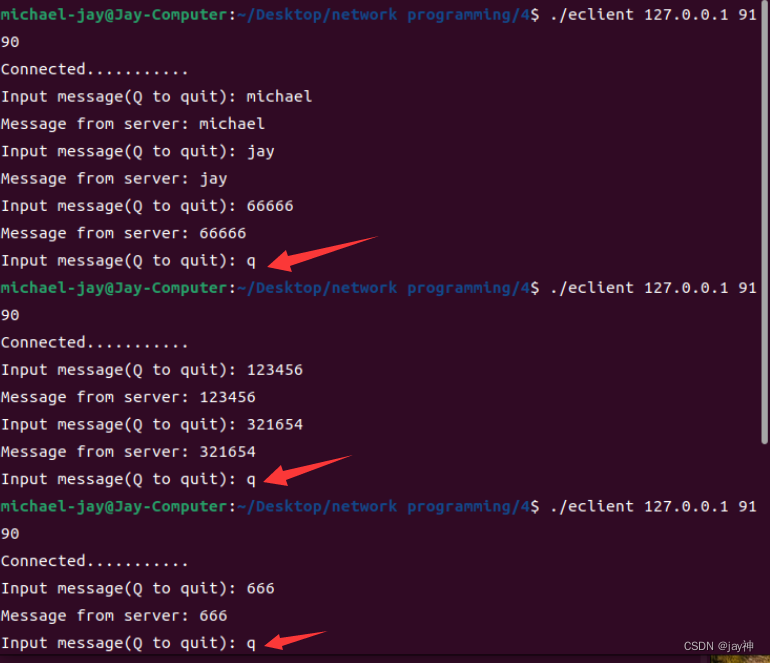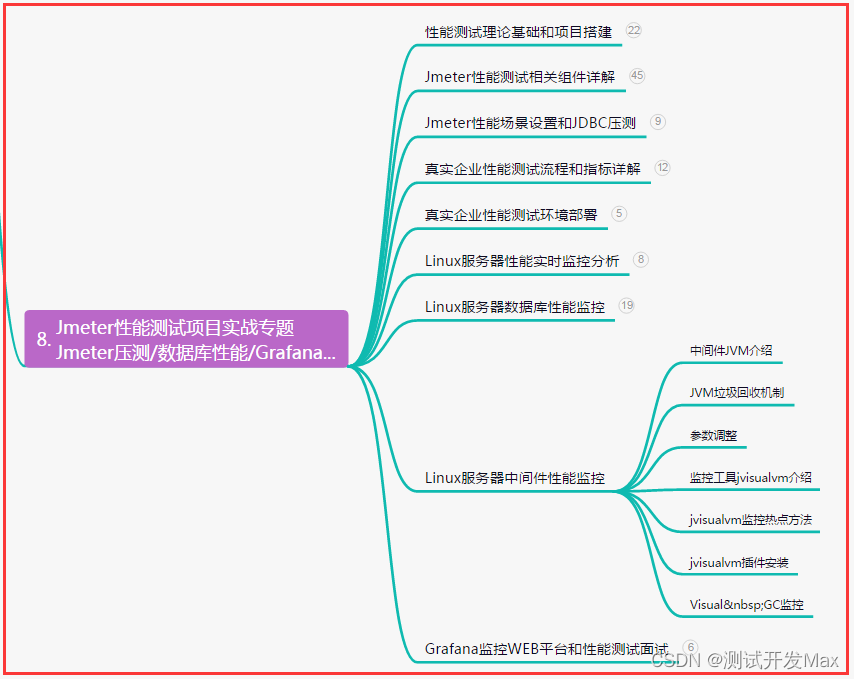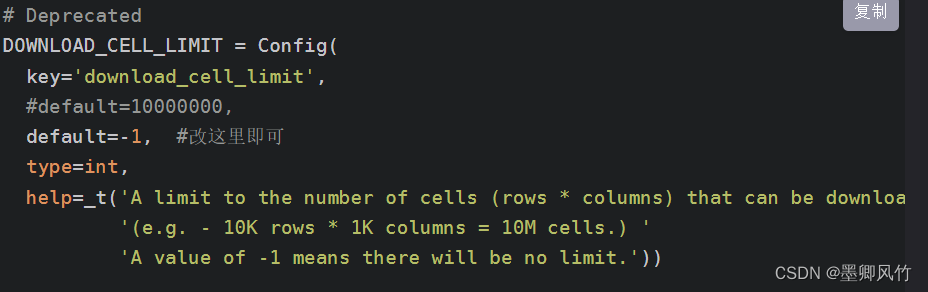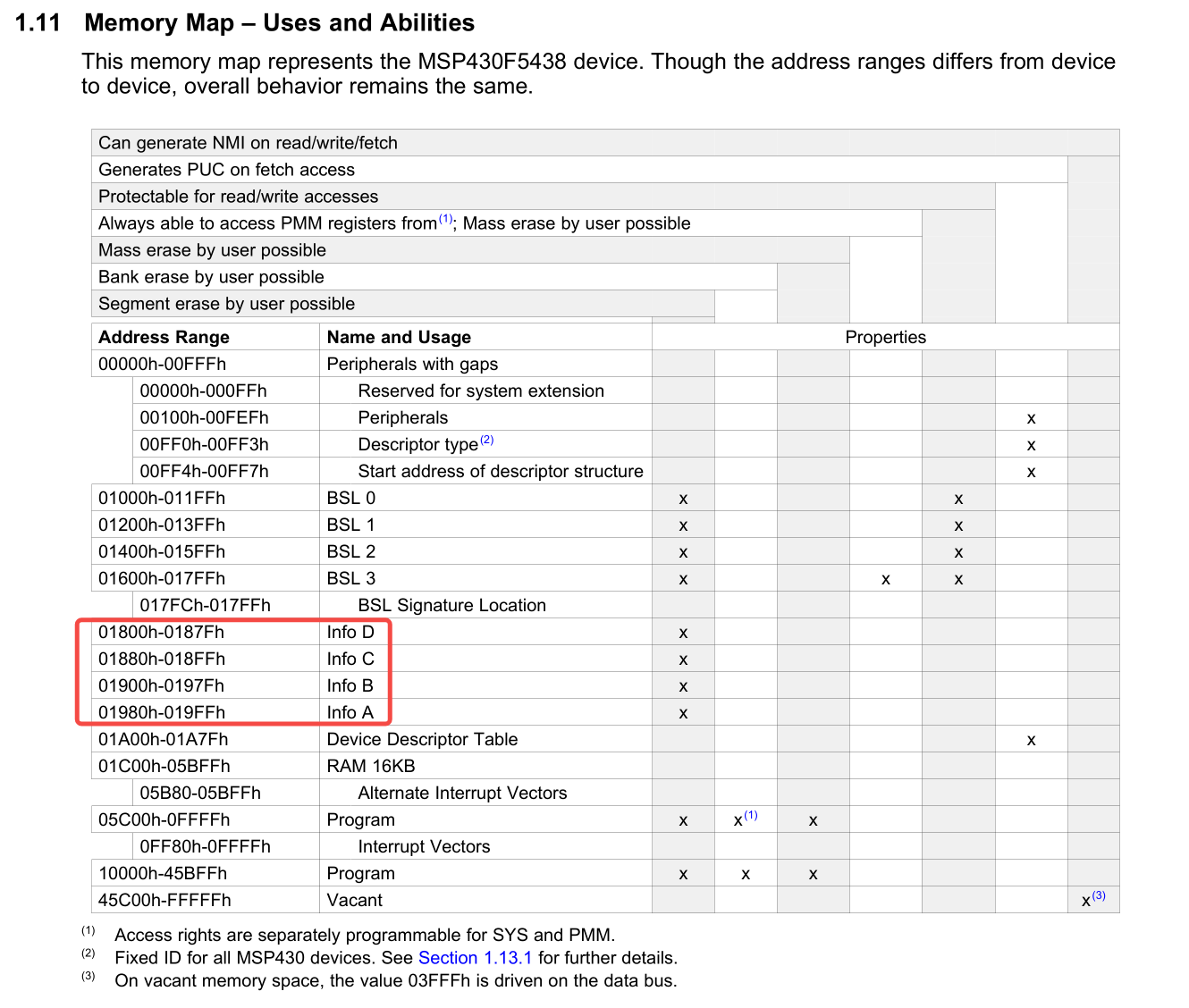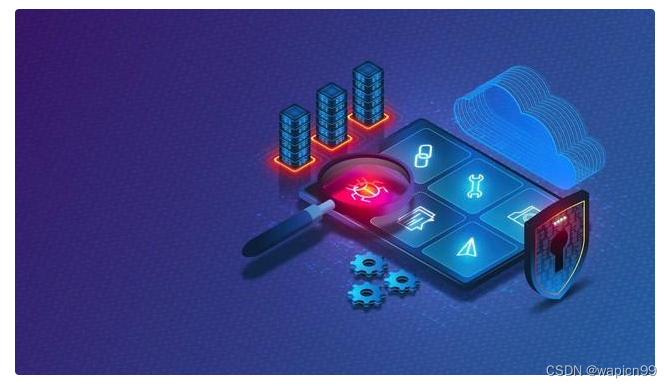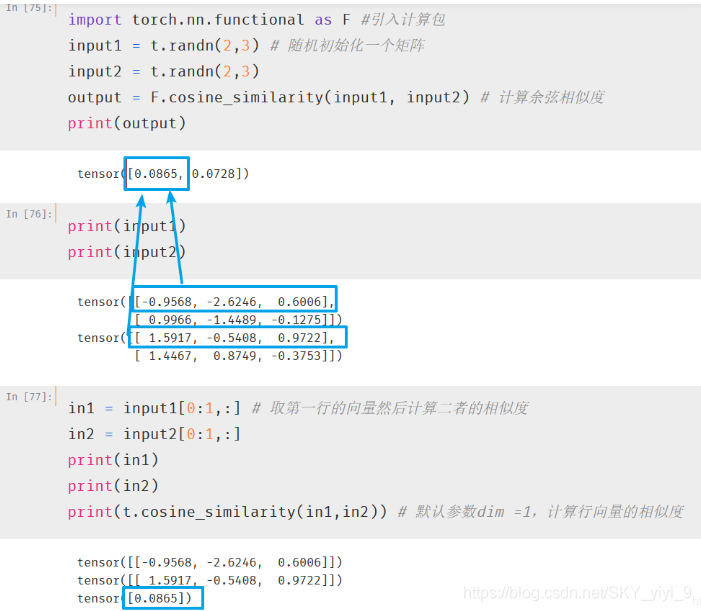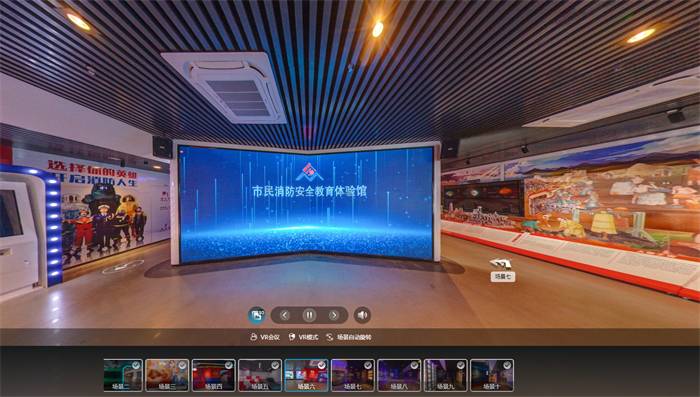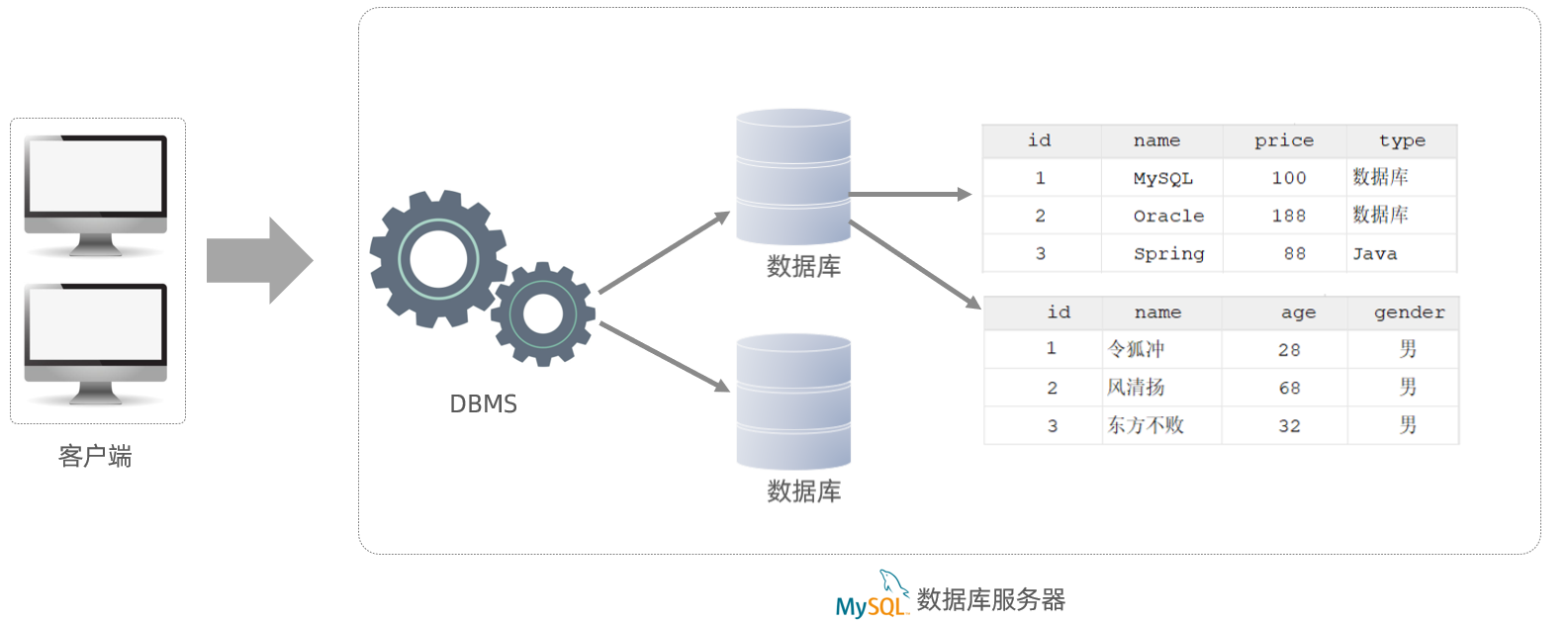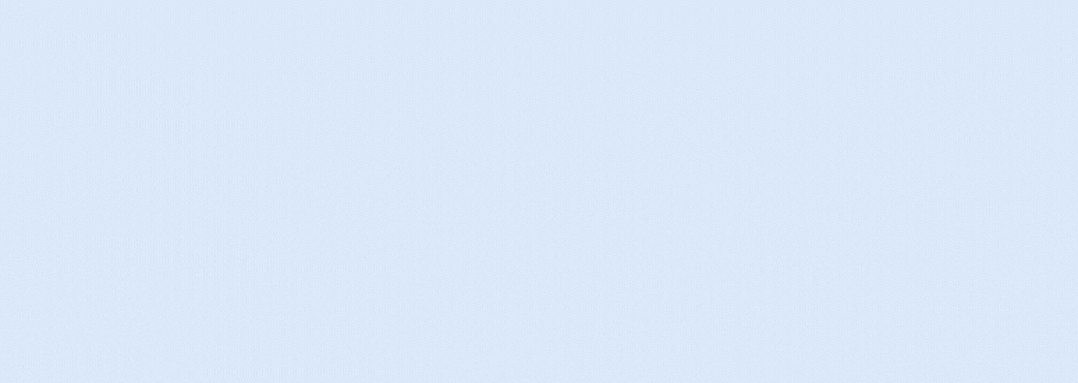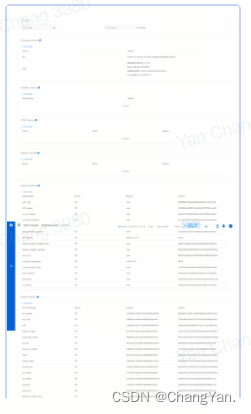目录
1.登录入口
2.点击“账号密码登录”
3.输入账号、密码并点击登录
4.滑块验证过程
5.小结
本次主要是使用selenium模拟登录网页端的TX新闻,本来最开始是模拟请求的,但是某一天突然发现,部分账号需要经过滑块验证才能正常登录,如果还是模拟请求,需要的参数太多了,找的心累。不过好在TX的滑块验证是他们自己开发的,没有极验那么复杂,当然相反的,想要模拟就得自己去一点点探索了,毕竟对极验滑块的破解,网上已经可以找到现成的代码来用了。下面说一下模拟的实现过程和我遇见的问题。
1.登录入口
我是通过来当做登录入口的
部分代码实现:
| 1 2 3 |
|
2.点击“账号密码登录”
selenium可以实现对网页元素的定位,我这里是通过id属性来定位“帐号密码登录”按钮的。这里需要注意的是,有时候可能会因为网络不好等问题导致加载登录入口页会很慢,所以在点击“帐号密码登录”按钮前,需要做一个判断:判断代表“帐号密码登录”的HTML元素是否已经加载完成。
“账号密码登录”按钮的id属性截图:
部分代码实现
| 1 2 3 4 5 6 |
|
3.输入账号、密码并点击登录
这一步比较简单,直接上代码:
| 1 2 3 4 5 |
|
4.滑块验证过程
1)简要说明
因为主要目的就是为了模拟滑块验证,所以在输入用户名和密码的时候直接选择输入“123456”和“ccccc”,这样就必然会跳到滑块验证的页面:
接下来的问题就是如何模拟滑动的过程。这里首先要说一下,经过多次测试发现,TX的滑块验证每次需要拖动的距离是有一定范围的,“缺口”部分的位置基本上都在靠右侧的一面,不像极验的滑块验证,“缺口”部分可能出现在任意的位置,这样在实现“滑动”过程前,就必须判断每次滑动的距离是多少,具体可以看看学习一下大神们都是如何实现极验滑块验证的。所以,对于TX的滑块验证,只要设置一个大概的距离“模拟滑动”即可,失败的时候可以通过增减移动距离进行重试,后面会进一步说明。
2)为什么找不到“蓝色滑块”
前面已经点击了“登录”并跳转到“安全验证”的页面,接着就是去模拟“拖动”截图中的“蓝色滑块”,所以首先要告诉driver,代表“蓝色滑块”的html元素是什么。代表“蓝色滑块”的html元素截图:
通过上面的截图可以知道,id值为"tcaptcha_drag_button"的div标签代表的就是“蓝色滑块”,所以最开始我是直接尝试去拖动它,但是这时候发现报错了,部分截图如下:
报错的原因很明显,在当前得到的所有html元素中,找不到id值为"tcaptcha_drag_button"的div标签。这是为什么?
3)切换frame
为什么出现上面的问题?通过查找相关的资料才知道,在跳转到“安全验证”的页面的时候,“进入”了一个新的frame,可以理解为,在“登录页面”嵌套了一个“验证页面”,而当前的driver加载的html元素全部都是“登录页面”的,想要找到并拖动“蓝色滑块”,就要先切换到“验证页面”,这里通过driver.switch_to方法实现:
| 1 2 3 |
|
4)模拟拖动
切换到iframe之后,就可以通过driver.find_element_by_id('tcaptcha_drag_button')找到“蓝色滑块”并拖动它了。拖动操作会用到selenium.webdriver的ActionChains类,部分代码如下:
| 1 2 3 4 5 6 7 8 9 |
|
5)构造移动轨迹
为了使拖动过程模拟的更“真实”,可以构造一个滑动轨迹,我这里也是参考了别人的代码看这里,简单实现了一下,实际上TX新闻的滑块验证对这方面好像要求不是很严格:
| 1 2 3 4 5 6 7 8 9 10 11 12 13 14 15 16 17 18 19 20 21 22 23 24 25 26 27 28 29 30 31 32 33 |
|
6)如何确定已经“验证成功”了
接下来的问题就是,我如何告诉程序,已经“验证成功”了呢?经过测试发现,当拖动滑块完成拼图“验证成功”后,网页又从“安全验证”的页面又跳回了“登录页面”,滑动前截图:
滑动验证成功的截图:
成功后跳转回“登录”页面:
通过上面的截图我们可以知道,在“验证通过”之前,在“安全验证”页面我们一直可以看到“拖动下方滑块完成拼图”的文字提示,也就是说,如果验证没有通过,那么在当前的所有html元素中,我们是可以找到文本为“拖动下方滑块完成拼图”的标签的:
通过截图可以知道,该标签的class为"tcaptcha-title",通过driver.find_element_by_class_name('tcaptcha-title').text来判断验证是否成功。
7)重试
前面说了,我们可以通过提前设置一个“可能的”值当初始距离来移动滑块,如果移动的距离“过长”,就减小该值当做下次移动的距离,所以可以加一个while循环。以上过程实现的完整代码如下:
| 1 2 3 4 5 6 7 8 9 10 11 12 13 14 15 16 17 18 19 20 21 22 23 24 25 26 27 28 29 30 31 32 33 34 35 36 37 38 39 40 41 42 43 44 45 46 47 48 49 50 51 52 53 54 55 56 57 58 59 60 61 62 63 64 65 66 67 68 69 70 71 72 73 74 75 76 77 78 79 80 81 82 83 84 85 86 87 88 89 90 91 92 93 94 95 96 97 98 99 100 101 102 103 104 105 106 107 108 109 110 111 112 113 114 115 116 117 118 119 120 121 122 123 124 125 126 127 128 129 130 131 132 133 134 135 136 137 138 139 140 141 142 143 144 145 146 147 148 149 150 151 152 153 154 155 156 157 158 159 160 161 162 163 164 165 166 167 168 169 170 171 172 173 174 175 176 177 178 179 180 181 182 183 184 185 186 187 188 189 190 191 192 193 194 195 196 197 198 199 200 201 202 203 204 205 206 207 208 209 210 211 212 213 214 215 216 217 218 219 220 221 |
|
5.小结
其实上面的代码还可以进一步“优化”。例如,当尝试三次滑动后如果仍然没有“验证成功”,就应该主动跳回“登录”页面,重新输入账号密码登录,进入下一次验证过程,而不是无休止的进行“滑块验证”。除此之外,以上只是对“滑块验证”部分进行了分析和模拟,实际情况是,通过了“滑块验证”后,有可能账号或密码错误了,这时候是不是应该重新输入账号密码进入新一轮验证过程呢?